Hur man ändrar teckensnittsstil i Apple Mail på iPhone, iPad och Mac
Miscellanea / / June 22, 2023
Formatering av texten i ett e-postmeddelande blir viktigt om du skickar den för ett specifikt syfte, som ett affärsförslag eller något bevis på arbete för en jobbansökan. Lyckligtvis ger standardappen Mail några formateringsalternativ på iPhone, iPad och Mac.

Förutom att lägga till bilder eller ändra textfärgen kan du också ändra teckensnittet på din text för att markera det som är viktigt i ditt e-postmeddelande. Det här inlägget visar hur du ändrar teckensnittsstil och storlek i Apple Mail på din iPhone, iPad och Mac. Se till att du använder den senaste versionen av appen på dina Apple-enheter för att få en buggfri upplevelse.
Ändra teckensnitt i Apple Mail på Mac
Du kan ändra standardteckensnittet i Apple Mail på din Mac. Om du gör detta kommer dina e-postmeddelanden att sticka ut bland dina kollegor och collegekamrater. Om du gillar att arbeta med att skriva ut dina e-postmeddelanden från din Mac, Så här ändrar du teckensnittsstil och storlek i Apple Mail.
Steg 1: Tryck på kommando + mellanslagstangent för att öppna Spotlight Search, skriv Post, och tryck på Retur.

Steg 2: Klicka på ikonen Skriv nytt meddelande högst upp.
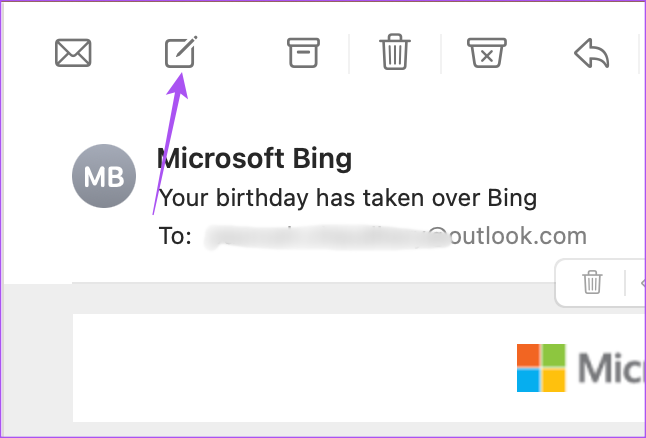
Steg 3: Skriv ditt e-postmeddelande och välj texten vars teckensnittsstil du vill ändra.
Steg 4: Klicka på ikonen Format (Aa) längst upp i menyraden i fönstret.

Du kommer att se en ny menyrad som låter dig formatera text i Apple Mail.
Steg 5: Klicka på rullgardinsmenyn för teckensnitt för att ändra teckensnittsstilen. Du kommer att få några standardtypsnittsstilar.

För att få fler teckensnittsstilsalternativ, klicka på Visa teckensnitt. Du kan välja ett teckensnitt och ändra dess storlek och färg.

Steg6: För att göra din e-posttext mindre eller större, välj din text och klicka på rullgardinsmenyn för teckenstorlek.
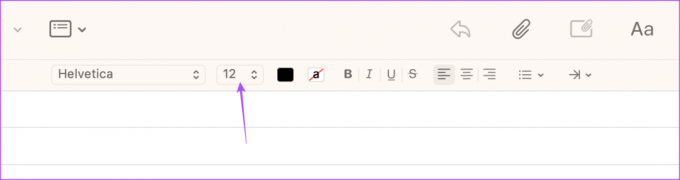
Steg 7: När du har valt teckensnittsstil och storlek anger du mottagarens e-postadress och klickar på ikonen Skicka högst upp.
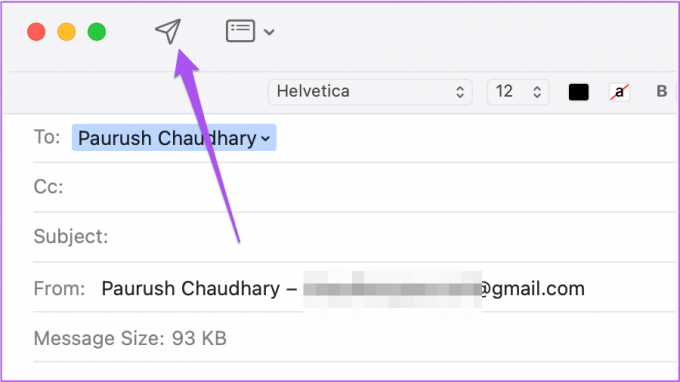
Du kan läsa vårt inlägg om hur du gör skapa en e-postgrupp i Mail-appen på din Mac. Du kan skicka samma e-postmeddelande med olika teckensnitt till många kontakter samtidigt.
Ändra teckensnitt i Apple Mail på iPhone och iPad
Låt oss säga att du inte har din Mac och du måste skriva ett trevligt e-postmeddelande som innehåller några bra teckensnitt. Du kan enkelt formatera text i Apple Mail-appen på din iPhone eller iPad. Stegen förblir desamma för både iPhone- och iPad-användare.
Steg 1: Öppna Mail-appen på din iPhone eller iPad.

Steg 2: Tryck på ikonen Skriv nytt meddelande i det nedre högra hörnet.

Steg 3: När du har skrivit ditt e-postmeddelande väljer du texten vars teckensnittsstil du vill ändra.
Steg 4: Tryck på pilikonen på höger sida av tangentbordet.

Steg 5: Tryck på formatikonen längst upp på tangentbordet.

Du kommer att se alla alternativ för att formatera din valda text.
Steg 6: För att ändra teckensnittsstil, tryck på alternativet Teckensnitt och välj din teckensnittsstil från listan.
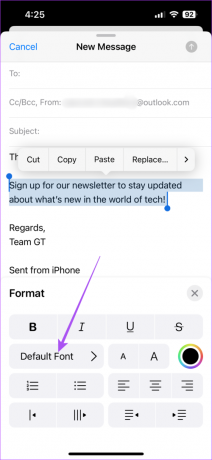
Du kan också göra e-posttexten mindre eller större genom att trycka på ikonerna för teckenstorlek.

Du kan också ändra färgen på din typsnittsstil genom att trycka på färghjulsikonen.

Steg 7: När du har valt dina inställningar klickar du på ikonen Skicka i det övre högra hörnet.
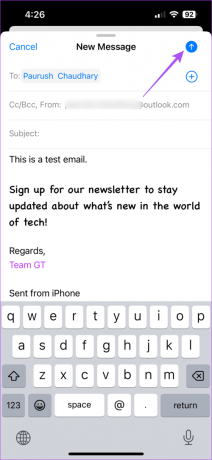
Läs vårt inlägg om hur du gör ställ in e-postpåminnelser i Mail-appen på din iPhone.
Få dina e-postmeddelanden att se annorlunda ut
Alternativet att ändra teckensnittsstil och storlek i Apple Mail är en fantastisk funktion för att få dina e-postsvar och konversationer att sticka ut. Mail-appen låter dig använda flera e-postklienter i samma app. Du behöver inte ladda ner en separat e-postapp på din iPhone eller iPad. Du kan till exempel lägga till och synkronisera ditt Gmail-konto i Mail-appen för att hantera dina konversationer. Men om du inte kan se dina e-postmeddelanden, se vårt inlägg om de bästa sätten att fixa Apple Mail synkroniseras inte med Gmail på din iPhone.
Senast uppdaterad den 24 maj 2023
Ovanstående artikel kan innehålla affiliate-länkar som hjälper till att stödja Guiding Tech. Det påverkar dock inte vår redaktionella integritet. Innehållet förblir opartiskt och autentiskt.



